FIAT 500X 2019 Betriebsanleitung (in German)
Manufacturer: FIAT, Model Year: 2019, Model line: 500X, Model: FIAT 500X 2019Pages: 304, PDF-Größe: 8.51 MB
Page 281 of 304
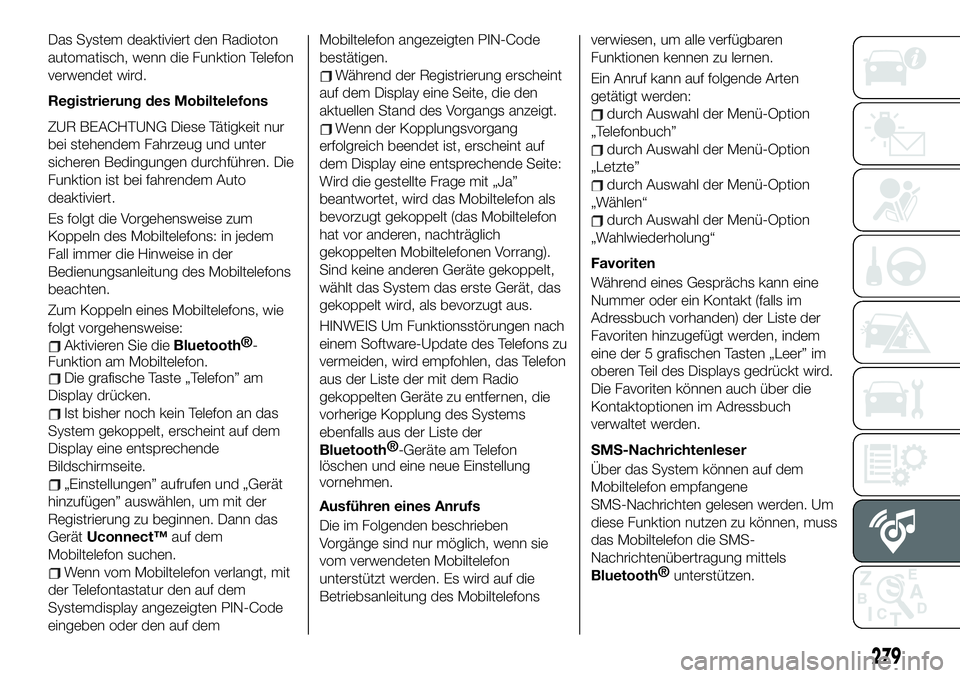
Das System deaktiviert den Radioton
automatisch, wenn die Funktion Telefon
verwendet wird.
Registrierung des Mobiltelefons
ZUR BEACHTUNG Diese Tätigkeit nur
bei stehendem Fahrzeug und unter
sicheren Bedingungen durchführen. Die
Funktion ist bei fahrendem Auto
deaktiviert.
Es folgt die Vorgehensweise zum
Koppeln des Mobiltelefons: in jedem
Fall immer die Hinweise in der
Bedienungsanleitung des Mobiltelefons
beachten.
Zum Koppeln eines Mobiltelefons, wie
folgt vorgehensweise:
Aktivieren Sie dieBluetooth®
-
Funktion am Mobiltelefon.
Die grafische Taste „Telefon” am
Display drücken.
Ist bisher noch kein Telefon an das
System gekoppelt, erscheint auf dem
Display eine entsprechende
Bildschirmseite.
„Einstellungen” aufrufen und „Gerät
hinzufügen” auswählen, um mit der
Registrierung zu beginnen. Dann das
GerätUconnect™auf dem
Mobiltelefon suchen.
Wenn vom Mobiltelefon verlangt, mit
der Telefontastatur den auf dem
Systemdisplay angezeigten PIN-Code
eingeben oder den auf demMobiltelefon angezeigten PIN-Code
bestätigen.
Während der Registrierung erscheint
auf dem Display eine Seite, die den
aktuellen Stand des Vorgangs anzeigt.
Wenn der Kopplungsvorgang
erfolgreich beendet ist, erscheint auf
dem Display eine entsprechende Seite:
Wird die gestellte Frage mit „Ja”
beantwortet, wird das Mobiltelefon als
bevorzugt gekoppelt (das Mobiltelefon
hat vor anderen, nachträglich
gekoppelten Mobiltelefonen Vorrang).
Sind keine anderen Geräte gekoppelt,
wählt das System das erste Gerät, das
gekoppelt wird, als bevorzugt aus.
HINWEIS Um Funktionsstörungen nach
einem Software-Update des Telefons zu
vermeiden, wird empfohlen, das Telefon
aus der Liste der mit dem Radio
gekoppelten Geräte zu entfernen, die
vorherige Kopplung des Systems
ebenfalls aus der Liste der
Bluetooth®
-Geräte am Telefon
löschen und eine neue Einstellung
vornehmen.
Ausführen eines Anrufs
Die im Folgenden beschrieben
Vorgänge sind nur möglich, wenn sie
vom verwendeten Mobiltelefon
unterstützt werden. Es wird auf die
Betriebsanleitung des Mobiltelefonsverwiesen, um alle verfügbaren
Funktionen kennen zu lernen.
Ein Anruf kann auf folgende Arten
getätigt werden:
durch Auswahl der Menü-Option
„Telefonbuch”
durch Auswahl der Menü-Option
„Letzte”
durch Auswahl der Menü-Option
„Wählen“
durch Auswahl der Menü-Option
„Wahlwiederholung“
Favoriten
Während eines Gesprächs kann eine
Nummer oder ein Kontakt (falls im
Adressbuch vorhanden) der Liste der
Favoriten hinzugefügt werden, indem
eine der 5 grafischen Tasten „Leer” im
oberen Teil des Displays gedrückt wird.
Die Favoriten können auch über die
Kontaktoptionen im Adressbuch
verwaltet werden.
SMS-Nachrichtenleser
Über das System können auf dem
Mobiltelefon empfangene
SMS-Nachrichten gelesen werden. Um
diese Funktion nutzen zu können, muss
das Mobiltelefon die SMS-
Nachrichtenübertragung mittels
Bluetooth®
unterstützen.
279
Page 282 of 304
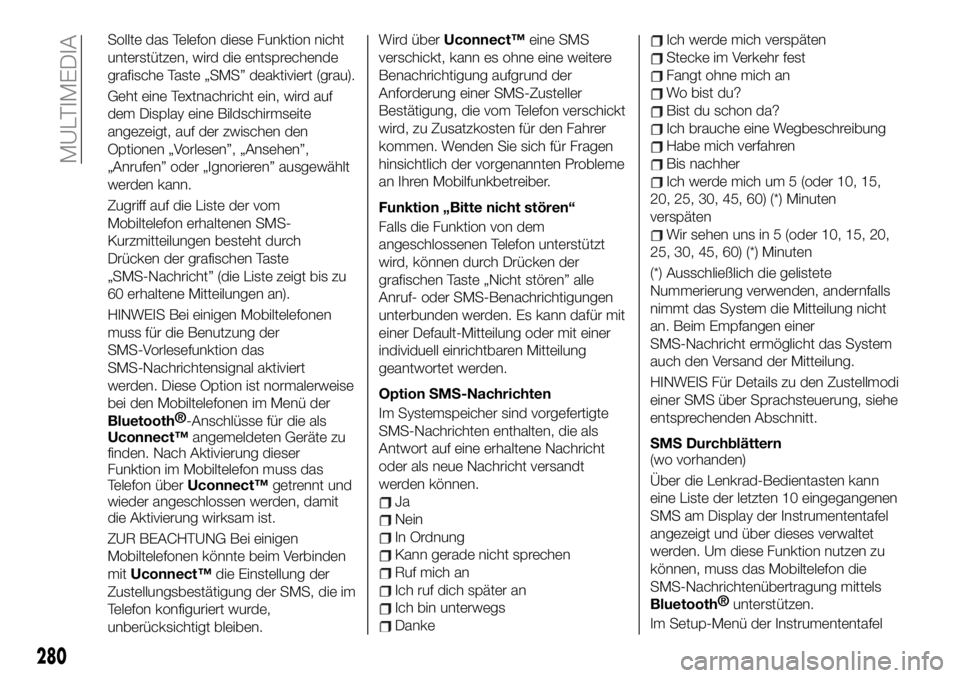
Sollte das Telefon diese Funktion nicht
unterstützen, wird die entsprechende
grafische Taste „SMS” deaktiviert (grau).
Geht eine Textnachricht ein, wird auf
dem Display eine Bildschirmseite
angezeigt, auf der zwischen den
Optionen „Vorlesen”, „Ansehen”,
„Anrufen” oder „Ignorieren” ausgewählt
werden kann.
Zugriff auf die Liste der vom
Mobiltelefon erhaltenen SMS-
Kurzmitteilungen besteht durch
Drücken der grafischen Taste
„SMS-Nachricht” (die Liste zeigt bis zu
60 erhaltene Mitteilungen an).
HINWEIS Bei einigen Mobiltelefonen
muss für die Benutzung der
SMS-Vorlesefunktion das
SMS-Nachrichtensignal aktiviert
werden. Diese Option ist normalerweise
bei den Mobiltelefonen im Menü der
Bluetooth®
-Anschlüsse für die als
Uconnect™angemeldeten Geräte zu
finden. Nach Aktivierung dieser
Funktion im Mobiltelefon muss das
Telefon überUconnect™getrennt und
wieder angeschlossen werden, damit
die Aktivierung wirksam ist.
ZUR BEACHTUNG Bei einigen
Mobiltelefonen könnte beim Verbinden
mitUconnect™die Einstellung der
Zustellungsbestätigung der SMS, die im
Telefon konfiguriert wurde,
unberücksichtigt bleiben.Wird überUconnect™eine SMS
verschickt, kann es ohne eine weitere
Benachrichtigung aufgrund der
Anforderung einer SMS-Zusteller
Bestätigung, die vom Telefon verschickt
wird, zu Zusatzkosten für den Fahrer
kommen. Wenden Sie sich für Fragen
hinsichtlich der vorgenannten Probleme
an Ihren Mobilfunkbetreiber.
Funktion „Bitte nicht stören“
Falls die Funktion von dem
angeschlossenen Telefon unterstützt
wird, können durch Drücken der
grafischen Taste „Nicht stören” alle
Anruf- oder SMS-Benachrichtigungen
unterbunden werden. Es kann dafür mit
einer Default-Mitteilung oder mit einer
individuell einrichtbaren Mitteilung
geantwortet werden.
Option SMS-Nachrichten
Im Systemspeicher sind vorgefertigte
SMS-Nachrichten enthalten, die als
Antwort auf eine erhaltene Nachricht
oder als neue Nachricht versandt
werden können.
Ja
Nein
In Ordnung
Kann gerade nicht sprechen
Ruf mich an
Ich ruf dich später an
Ich bin unterwegs
Danke
Ich werde mich verspäten
Stecke im Verkehr fest
Fangt ohne mich an
Wo bist du?
Bist du schon da?
Ich brauche eine Wegbeschreibung
Habe mich verfahren
Bis nachher
Ich werde mich um 5 (oder 10, 15,
20, 25, 30, 45, 60) (*) Minuten
verspäten
Wir sehen uns in 5 (oder 10, 15, 20,
25, 30, 45, 60) (*) Minuten
(*) Ausschließlich die gelistete
Nummerierung verwenden, andernfalls
nimmt das System die Mitteilung nicht
an. Beim Empfangen einer
SMS-Nachricht ermöglicht das System
auch den Versand der Mitteilung.
HINWEIS Für Details zu den Zustellmodi
einer SMS über Sprachsteuerung, siehe
entsprechenden Abschnitt.
SMS Durchblättern
(wo vorhanden)
Über die Lenkrad-Bedientasten kann
eine Liste der letzten 10 eingegangenen
SMS am Display der Instrumententafel
angezeigt und über dieses verwaltet
werden. Um diese Funktion nutzen zu
können, muss das Mobiltelefon die
SMS-Nachrichtenübertragung mittels
Bluetooth®
unterstützen.
Im Setup-Menü der Instrumententafel
280
MULTIMEDIA
Page 283 of 304
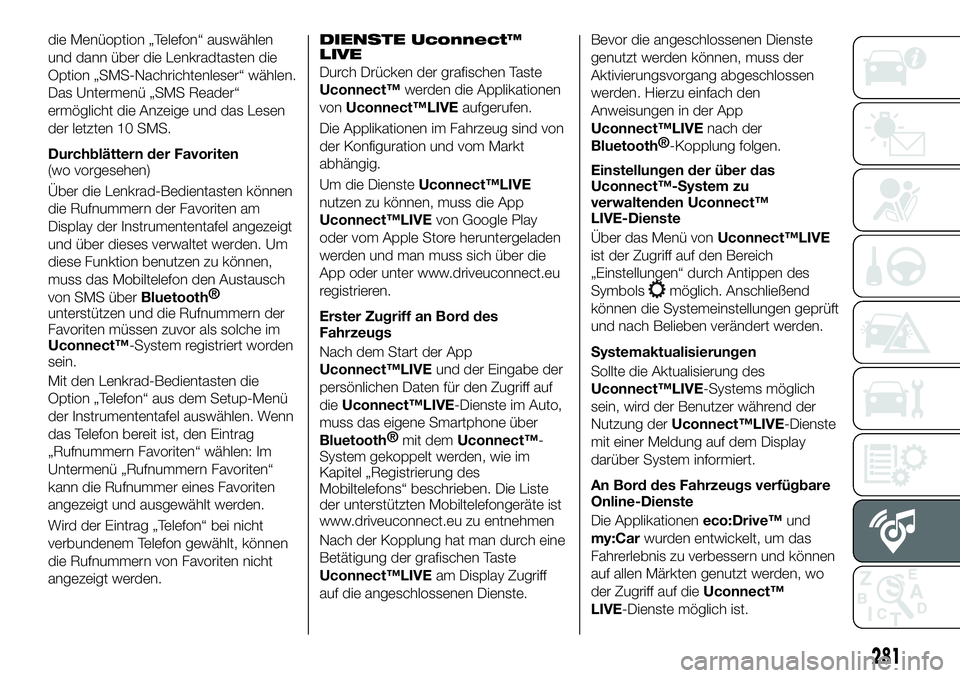
die Menüoption „Telefon“ auswählen
und dann über die Lenkradtasten die
Option „SMS-Nachrichtenleser“ wählen.
Das Untermenü „SMS Reader“
ermöglicht die Anzeige und das Lesen
der letzten 10 SMS.
Durchblättern der Favoriten
(wo vorgesehen)
Über die Lenkrad-Bedientasten können
die Rufnummern der Favoriten am
Display der Instrumententafel angezeigt
und über dieses verwaltet werden. Um
diese Funktion benutzen zu können,
muss das Mobiltelefon den Austausch
von SMS über
Bluetooth®
unterstützen und die Rufnummern der
Favoriten müssen zuvor als solche im
Uconnect™-System registriert worden
sein.
Mit den Lenkrad-Bedientasten die
Option „Telefon“ aus dem Setup-Menü
der Instrumententafel auswählen. Wenn
das Telefon bereit ist, den Eintrag
„Rufnummern Favoriten“ wählen: Im
Untermenü „Rufnummern Favoriten“
kann die Rufnummer eines Favoriten
angezeigt und ausgewählt werden.
Wird der Eintrag „Telefon“ bei nicht
verbundenem Telefon gewählt, können
die Rufnummern von Favoriten nicht
angezeigt werden.
DIENSTE Uconnect™
LIVE
Durch Drücken der grafischen Taste
Uconnect™werden die Applikationen
vonUconnect™LIVEaufgerufen.
Die Applikationen im Fahrzeug sind von
der Konfiguration und vom Markt
abhängig.
Um die DiensteUconnect™LIVE
nutzen zu können, muss die App
Uconnect™LIVEvon Google Play
oder vom Apple Store heruntergeladen
werden und man muss sich über die
App oder unter www.driveuconnect.eu
registrieren.
Erster Zugriff an Bord des
Fahrzeugs
Nach dem Start der App
Uconnect™LIVEund der Eingabe der
persönlichen Daten für den Zugriff auf
dieUconnect™LIVE-Dienste im Auto,
muss das eigene Smartphone über
Bluetooth®
mit demUconnect™-
System gekoppelt werden, wie im
Kapitel „Registrierung des
Mobiltelefons“ beschrieben. Die Liste
der unterstützten Mobiltelefongeräte ist
www.driveuconnect.eu zu entnehmen
Nach der Kopplung hat man durch eine
Betätigung der grafischen Taste
Uconnect™LIVEam Display Zugriff
auf die angeschlossenen Dienste.Bevor die angeschlossenen Dienste
genutzt werden können, muss der
Aktivierungsvorgang abgeschlossen
werden. Hierzu einfach den
Anweisungen in der App
Uconnect™LIVEnach der
Bluetooth®
-Kopplung folgen.
Einstellungen der über das
Uconnect™-System zu
verwaltenden Uconnect™
LIVE-Dienste
Über das Menü vonUconnect™LIVE
ist der Zugriff auf den Bereich
„Einstellungen“ durch Antippen des
Symbols
möglich. Anschließend
können die Systemeinstellungen geprüft
und nach Belieben verändert werden.
Systemaktualisierungen
Sollte die Aktualisierung des
Uconnect™LIVE-Systems möglich
sein, wird der Benutzer während der
Nutzung derUconnect™LIVE-Dienste
mit einer Meldung auf dem Display
darüber System informiert.
An Bord des Fahrzeugs verfügbare
Online-Dienste
Die Applikationeneco:Drive™und
my:Carwurden entwickelt, um das
Fahrerlebnis zu verbessern und können
auf allen Märkten genutzt werden, wo
der Zugriff auf dieUconnect™
LIVE-Dienste möglich ist.
281
Page 284 of 304
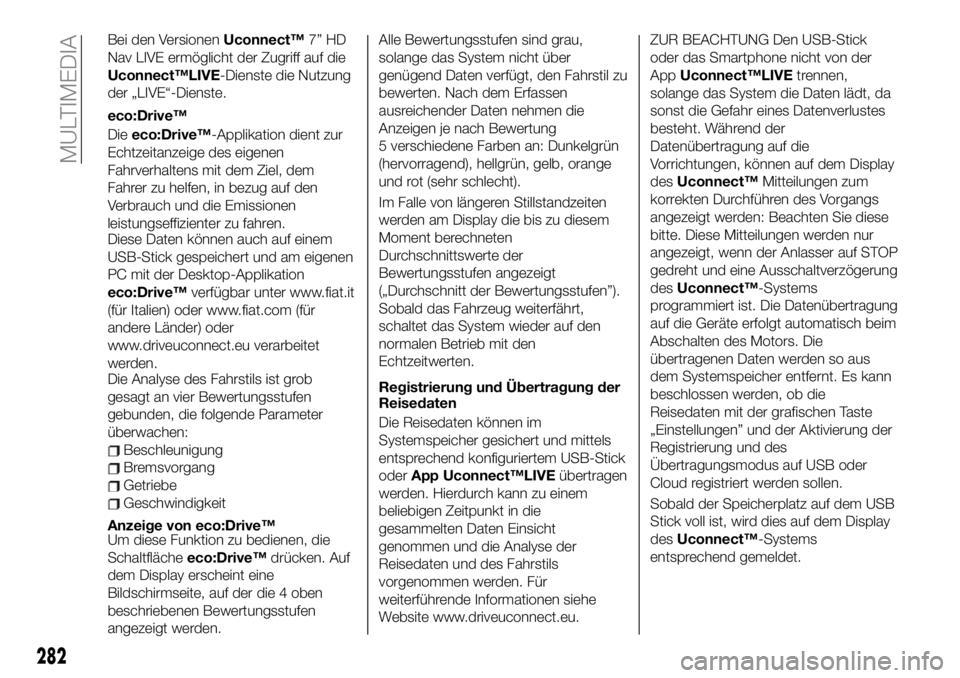
Bei den VersionenUconnect™7” HD
Nav LIVE ermöglicht der Zugriff auf die
Uconnect™LIVE-Dienste die Nutzung
der „LIVE“-Dienste.
eco:Drive™
Dieeco:Drive™-Applikation dient zur
Echtzeitanzeige des eigenen
Fahrverhaltens mit dem Ziel, dem
Fahrer zu helfen, in bezug auf den
Verbrauch und die Emissionen
leistungseffizienter zu fahren.
Diese Daten können auch auf einem
USB-Stick gespeichert und am eigenen
PC mit der Desktop-Applikation
eco:Drive™verfügbar unter www.fiat.it
(für Italien) oder www.fiat.com (für
andere Länder) oder
www.driveuconnect.eu verarbeitet
werden.
Die Analyse des Fahrstils ist grob
gesagt an vier Bewertungsstufen
gebunden, die folgende Parameter
überwachen:
Beschleunigung
Bremsvorgang
Getriebe
Geschwindigkeit
Anzeige von eco:Drive™
Um diese Funktion zu bedienen, die
Schaltflächeeco:Drive™drücken. Auf
dem Display erscheint eine
Bildschirmseite, auf der die 4 oben
beschriebenen Bewertungsstufen
angezeigt werden.Alle Bewertungsstufen sind grau,
solange das System nicht über
genügend Daten verfügt, den Fahrstil zu
bewerten. Nach dem Erfassen
ausreichender Daten nehmen die
Anzeigen je nach Bewertung
5 verschiedene Farben an: Dunkelgrün
(hervorragend), hellgrün, gelb, orange
und rot (sehr schlecht).
Im Falle von längeren Stillstandzeiten
werden am Display die bis zu diesem
Moment berechneten
Durchschnittswerte der
Bewertungsstufen angezeigt
(„Durchschnitt der Bewertungsstufen”).
Sobald das Fahrzeug weiterfährt,
schaltet das System wieder auf den
normalen Betrieb mit den
Echtzeitwerten.
Registrierung und Übertragung der
Reisedaten
Die Reisedaten können im
Systemspeicher gesichert und mittels
entsprechend konfiguriertem USB-Stick
oderApp Uconnect™LIVEübertragen
werden. Hierdurch kann zu einem
beliebigen Zeitpunkt in die
gesammelten Daten Einsicht
genommen und die Analyse der
Reisedaten und des Fahrstils
vorgenommen werden. Für
weiterführende Informationen siehe
Website www.driveuconnect.eu.
ZUR BEACHTUNG Den USB-Stick
oder das Smartphone nicht von der
AppUconnect™LIVEtrennen,
solange das System die Daten lädt, da
sonst die Gefahr eines Datenverlustes
besteht. Während der
Datenübertragung auf die
Vorrichtungen, können auf dem Display
desUconnect™Mitteilungen zum
korrekten Durchführen des Vorgangs
angezeigt werden: Beachten Sie diese
bitte. Diese Mitteilungen werden nur
angezeigt, wenn der Anlasser auf STOP
gedreht und eine Ausschaltverzögerung
desUconnect™-Systems
programmiert ist. Die Datenübertragung
auf die Geräte erfolgt automatisch beim
Abschalten des Motors. Die
übertragenen Daten werden so aus
dem Systemspeicher entfernt. Es kann
beschlossen werden, ob die
Reisedaten mit der grafischen Taste
„Einstellungen” und der Aktivierung der
Registrierung und des
Übertragungsmodus auf USB oder
Cloud registriert werden sollen.
Sobald der Speicherplatz auf dem USB
Stick voll ist, wird dies auf dem Display
desUconnect™-Systems
entsprechend gemeldet.
282
MULTIMEDIA
Page 285 of 304
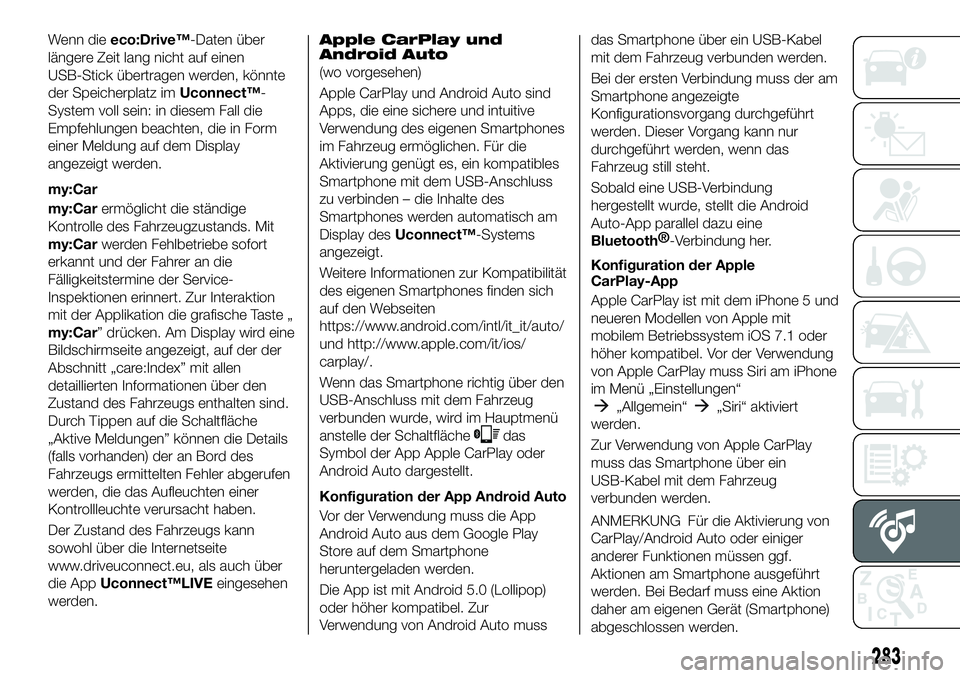
Wenn dieeco:Drive™-Daten über
längere Zeit lang nicht auf einen
USB-Stick übertragen werden, könnte
der Speicherplatz imUconnect™-
System voll sein: in diesem Fall die
Empfehlungen beachten, die in Form
einer Meldung auf dem Display
angezeigt werden.
my:Car
my:Carermöglicht die ständige
Kontrolle des Fahrzeugzustands. Mit
my:Carwerden Fehlbetriebe sofort
erkannt und der Fahrer an die
Fälligkeitstermine der Service-
Inspektionen erinnert. Zur Interaktion
mit der Applikation die grafische Taste „
my:Car” drücken. Am Display wird eine
Bildschirmseite angezeigt, auf der der
Abschnitt „care:Index” mit allen
detaillierten Informationen über den
Zustand des Fahrzeugs enthalten sind.
Durch Tippen auf die Schaltfläche
„Aktive Meldungen” können die Details
(falls vorhanden) der an Bord des
Fahrzeugs ermittelten Fehler abgerufen
werden, die das Aufleuchten einer
Kontrollleuchte verursacht haben.
Der Zustand des Fahrzeugs kann
sowohl über die Internetseite
www.driveuconnect.eu, als auch über
die AppUconnect™LIVEeingesehen
werden.Apple CarPlay und
Android Auto
(wo vorgesehen)
Apple CarPlay und Android Auto sind
Apps, die eine sichere und intuitive
Verwendung des eigenen Smartphones
im Fahrzeug ermöglichen. Für die
Aktivierung genügt es, ein kompatibles
Smartphone mit dem USB-Anschluss
zu verbinden – die Inhalte des
Smartphones werden automatisch am
Display desUconnect™-Systems
angezeigt.
Weitere Informationen zur Kompatibilität
des eigenen Smartphones finden sich
auf den Webseiten
https://www.android.com/intl/it_it/auto/
und http://www.apple.com/it/ios/
carplay/.
Wenn das Smartphone richtig über den
USB-Anschluss mit dem Fahrzeug
verbunden wurde, wird im Hauptmenü
anstelle der Schaltfläche
das
Symbol der App Apple CarPlay oder
Android Auto dargestellt.
Konfiguration der App Android Auto
Vor der Verwendung muss die App
Android Auto aus dem Google Play
Store auf dem Smartphone
heruntergeladen werden.
Die App ist mit Android 5.0 (Lollipop)
oder höher kompatibel. Zur
Verwendung von Android Auto mussdas Smartphone über ein USB-Kabel
mit dem Fahrzeug verbunden werden.
Bei der ersten Verbindung muss der am
Smartphone angezeigte
Konfigurationsvorgang durchgeführt
werden. Dieser Vorgang kann nur
durchgeführt werden, wenn das
Fahrzeug still steht.
Sobald eine USB-Verbindung
hergestellt wurde, stellt die Android
Auto-App parallel dazu eine
Bluetooth®
-Verbindung her.
Konfiguration der Apple
CarPlay-App
Apple CarPlay ist mit dem iPhone 5 und
neueren Modellen von Apple mit
mobilem Betriebssystem iOS 7.1 oder
höher kompatibel. Vor der Verwendung
von Apple CarPlay muss Siri am iPhone
im Menü „Einstellungen“
„Allgemein“„Siri“ aktiviert
werden.
Zur Verwendung von Apple CarPlay
muss das Smartphone über ein
USB-Kabel mit dem Fahrzeug
verbunden werden.
ANMERKUNG Für die Aktivierung von
CarPlay/Android Auto oder einiger
anderer Funktionen müssen ggf.
Aktionen am Smartphone ausgeführt
werden. Bei Bedarf muss eine Aktion
daher am eigenen Gerät (Smartphone)
abgeschlossen werden.
283
Page 286 of 304

Interaktion
Nach dem Konfigurationsvorgang wird
die App imUconnect™-System beim
Anschließen des eigenen Smartphones
am USB-Port des Fahrzeugs
automatisch gestartet.
Die Interaktion mit Apple CarPlay und
Android Auto erfolgt über die
Lenkradtaste
(langes Drücken der
Taste), über die Taste/das Einstellrad
BROWSE ENTER zur Auswahl und
Bestätigung oder direkt am
Touchscreen desUconnect™-
Systems.
Navigation
Mit den Apps Apple CarPlay und
Android Auto kann der Fahrer auch das
auf dem eigenen Smartphone
installierte Navigationssystem
verwenden.
Wenn der Navigationsmodus „Nav“ des
Systems aktiv ist und während einer
laufenden Navigation ein Gerät an das
Fahrzeug angeschlossen wird,
erscheint am Display des
Uconnect™-Systems ein
„Pop-Up“-Fenster, in dem der Fahrer
auswählen kann, ob er das
Navigationssystem weiter verwenden
oder auf die Navigationsmöglichkeit
über das Smartphone wechseln
möchte.Die Wahl kann jederzeit geändert
werden, indem das gewünschte
Navigationssystem aufgerufen und von
diesem aus ein neuer Zielort
eingegeben wird.
Einstellung „Smartphone-Anzeige
bei Verbindung automatisch auf
Display duplizieren“
Im „Einstellungen“-Menü des
Uconnect™-Systems kann gewählt
werden, ob die Bildschirmanzeige des
Smartphones auf dem Display des
Uconnect™-Systems dupliziert
werden soll, sobald das Smartphone
über den USB-Anschluss verbunden
wird.
Ist diese Funktion eingestellt, startet die
App Apple CarPlay bzw. Android Auto
automatisch und wird am Display des
Uconnect™-Systems angezeigt,
sobald ein Smartphone über USB
angeschlossen ist.
Der Menüeintrag „Smartphone-Anzeige
bei Verbindung automatisch auf Display
Duplizieren“ befindet sich im Untermenü
„Display“. Die Funktion ist
standardmäßig eingeschaltet.
HINWEIS
Während der Verwendung von Apple
CarPlay ist die
Bluetooth®
-Funktion
ausgeschaltet.
Während der Verwendung von
Android Auto bleibt die
Bluetooth®
-
Funktion eingeschaltet.
Die Datenverbindung ist vom Tarif
des jeweiligen Smartphone-
Netzbetreibers abhängig.
Die Informationen können je nach
Betriebssystem des Smartphones
variieren.
Beenden der Apps Android Auto
und Apple CarPlay
Bei aktiver CarPlay-App kann jederzeit
auf die Inhalte desUconnect™-
Systems über die verfügbaren und am
Display des Systems angezeigten
Befehle zugegriffen werden. Um bei
aktiver Android Auto-App zu den
Inhalten desUconnect™-Systems
zurückzukehren, muss der letzte Eintrag
in der Menüleiste des Systems und
anschließend „Zurück zu Uconnect“
gewählt werden.
Um eine Apple CarPlay- oder Android
Auto-Sitzung zu beenden, muss das
Smartphone physisch von dem
USB-Anschluss des Fahrzeugs getrennt
werden.
EINSTELLUNGEN
Die Schaltfläche „Einstellungen“ auf
dem Display antippen, um das
Hauptmenü der „Einstellungen“
anzuzeigen.
284
MULTIMEDIA
Page 287 of 304
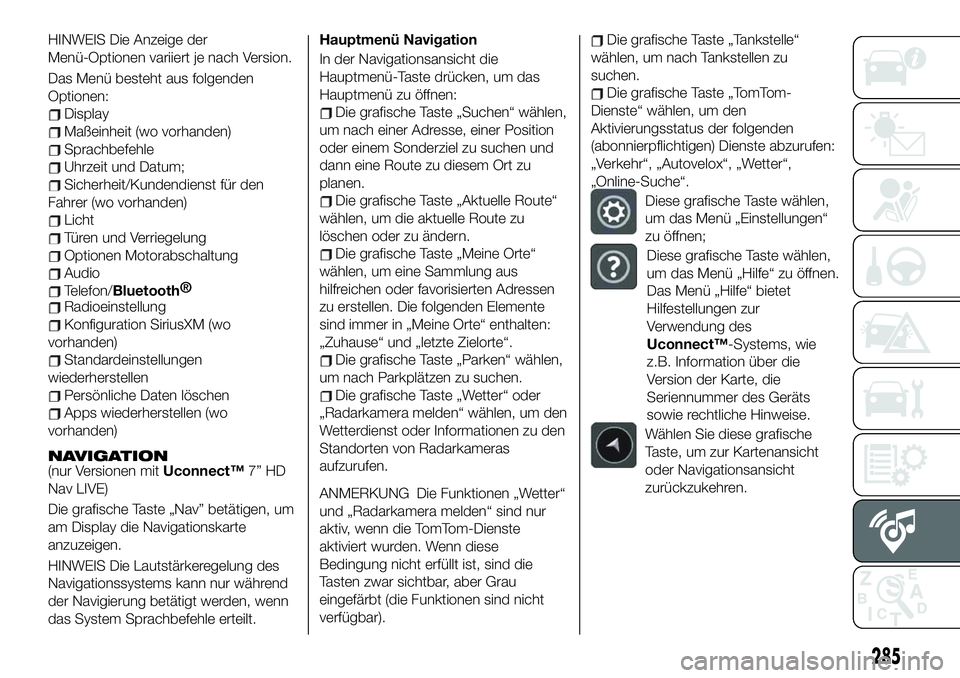
HINWEIS Die Anzeige der
Menü-Optionen variiert je nach Version.
Das Menü besteht aus folgenden
Optionen:
Display
Maßeinheit (wo vorhanden)
Sprachbefehle
Uhrzeit und Datum;
Sicherheit/Kundendienst für den
Fahrer (wo vorhanden)
Licht
Türen und Verriegelung
Optionen Motorabschaltung
Audio
Telefon/Bluetooth®
Radioeinstellung
Konfiguration SiriusXM (wo
vorhanden)
Standardeinstellungen
wiederherstellen
Persönliche Daten löschen
Apps wiederherstellen (wo
vorhanden)
NAVIGATION(nur Versionen mitUconnect™7” HD
Nav LIVE)
Die grafische Taste „Nav” betätigen, um
am Display die Navigationskarte
anzuzeigen.
HINWEIS Die Lautstärkeregelung des
Navigationssystems kann nur während
der Navigierung betätigt werden, wenn
das System Sprachbefehle erteilt.Hauptmenü Navigation
In der Navigationsansicht die
Hauptmenü-Taste drücken, um das
Hauptmenü zu öffnen:
Die grafische Taste „Suchen“ wählen,
um nach einer Adresse, einer Position
oder einem Sonderziel zu suchen und
dann eine Route zu diesem Ort zu
planen.
Die grafische Taste „Aktuelle Route“
wählen, um die aktuelle Route zu
löschen oder zu ändern.
Die grafische Taste „Meine Orte“
wählen, um eine Sammlung aus
hilfreichen oder favorisierten Adressen
zu erstellen. Die folgenden Elemente
sind immer in „Meine Orte“ enthalten:
„Zuhause“ und „letzte Zielorte“.
Die grafische Taste „Parken“ wählen,
um nach Parkplätzen zu suchen.
Die grafische Taste „Wetter“ oder
„Radarkamera melden“ wählen, um den
Wetterdienst oder Informationen zu den
Standorten von Radarkameras
aufzurufen.
ANMERKUNG Die Funktionen „Wetter“
und „Radarkamera melden“ sind nur
aktiv, wenn die TomTom-Dienste
aktiviert wurden. Wenn diese
Bedingung nicht erfüllt ist, sind die
Tasten zwar sichtbar, aber Grau
eingefärbt (die Funktionen sind nicht
verfügbar).
Die grafische Taste „Tankstelle“
wählen, um nach Tankstellen zu
suchen.
Die grafische Taste „TomTom-
Dienste“ wählen, um den
Aktivierungsstatus der folgenden
(abonnierpflichtigen) Dienste abzurufen:
„Verkehr“, „Autovelox“, „Wetter“,
„Online-Suche“.
Diese grafische Taste wählen,
um das Menü „Einstellungen“
zu öffnen;
Diese grafische Taste wählen,
um das Menü „Hilfe“ zu öffnen.
Das Menü „Hilfe“ bietet
Hilfestellungen zur
Verwendung des
Uconnect™-Systems, wie
z.B. Information über die
Version der Karte, die
Seriennummer des Geräts
sowie rechtliche Hinweise.
Wählen Sie diese grafische
Taste, um zur Kartenansicht
oder Navigationsansicht
zurückzukehren.
285
Page 288 of 304

Wählen Sie diese grafische
Taste, um die
Sprachanweisungen
einzuschalten. Nach der
Ausschaltung erfolgen keine
gesprochenen
Navigationsanweisungen mehr.
Andere Informationen wie zum
Beispiel Verkehrsmeldungen
und Warntöne werden jedoch
weiterhin wiedergegeben.
Tipp: die Warntöne können
über die Auswahl
„Einstellungen“ und danach
gefolgt von „Töne und
Warnsignale“ abgestellt
werden.Wählen Sie diese grafische
Taste aus, um die Helligkeit
des Displays zu erhöhen oder
zu verringern und die Karte mit
helleren Farben anzuzeigen.
Wenn Sie nachts oder durch
einen dunklen Tunnel fahren,
können Sie das Display
einfacher ablesen und werden
weniger vom
Verkehrsgeschehen abgelenkt,
wenn die Helligkeit des
Displays reduziert ist.Tipp: Ihr
Gerät wechselt automatisch je
nach Tageszeit zwischen
Nacht- oder Tagesfarben. Um
diese Funktion zu deaktivieren,
im Menü „Einstellungen“ bei
Dunkelheit die Option „Zu
Nachtansicht wechseln“
wählen.
Aktualisierung der Landkarten
Das Navigationssystem erfordert, um
optimale Leistungen zu garantieren,
eine regelmäßige Aktualisierung. Darum
bietet der Mopar karte Care-Service alle
drei Monate eine neue Aktualisierung
der Karten.
Die Aktualisierungen können von der
Internetseite maps.mopar.eu
heruntergeladen und direkt im
Navigationssystem des Fahrzeugs
installiert werden. Alle Aktualisierungensind für 3 Jahre, ab Garantiebeginn des
Fahrzeugs, kostenlos.
Die Aktualisierung des
Navigationssystems kann auch beim
Fiat-Servicenetz durchgeführt werden.
ANMERKUNG Der Händler kann die
entsprechenden Kosten für die
Installation der Aktualisierung in
Rechnung stellen.
SPRACHBEFEHLE
HINWEIS: Für die nicht unterstützen
Sprachen stehen keine Sprachbefehle
zur Verfügung.
Für die Nutzung der Sprachbefehle die
Taste
(Taste „Sprache”) der
Lenkradbedienungen betätigen und
deutlich die Funktion aussprechen, die
man aktivieren will.
Globale Sprachbefehle
Folgende Sprachbefehle können nach
Drücken der Lenkradtaste
erteilt
werden:
Hilfe
Abbrechen
Wiederholen
Sprach-anleitung
286
MULTIMEDIA
Page 289 of 304
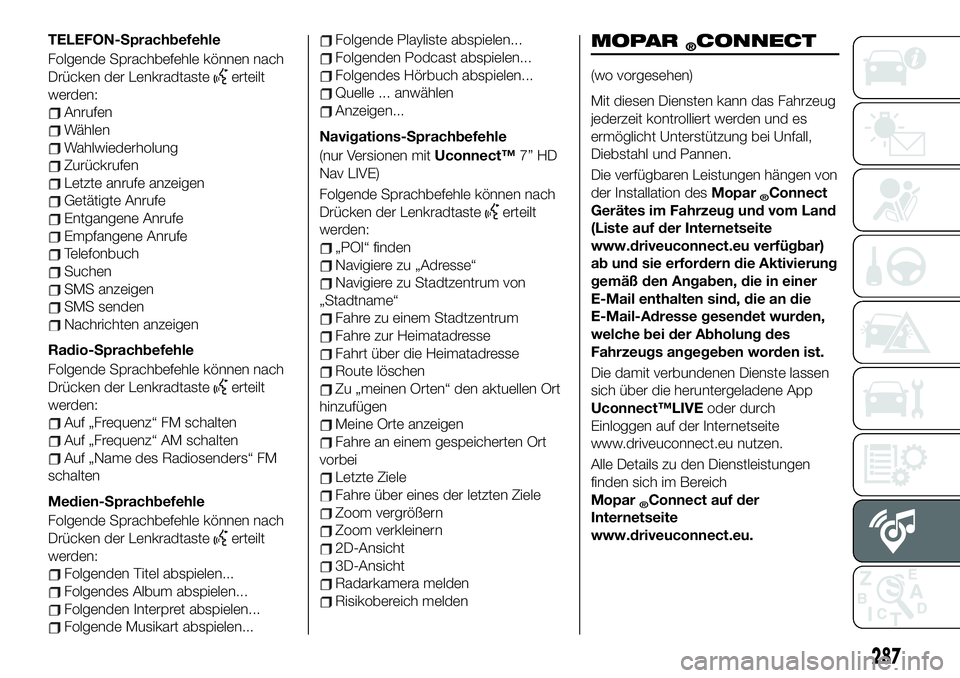
TELEFON-Sprachbefehle
Folgende Sprachbefehle können nach
Drücken der Lenkradtaste
erteilt
werden:
Anrufen
Wählen
Wahlwiederholung
Zurückrufen
Letzte anrufe anzeigen
Getätigte Anrufe
Entgangene Anrufe
Empfangene Anrufe
Telefonbuch
Suchen
SMS anzeigen
SMS senden
Nachrichten anzeigen
Radio-Sprachbefehle
Folgende Sprachbefehle können nach
Drücken der Lenkradtaste
erteilt
werden:
Auf „Frequenz“ FM schalten
Auf „Frequenz“ AM schalten
Auf „Name des Radiosenders“ FM
schalten
Medien-Sprachbefehle
Folgende Sprachbefehle können nach
Drücken der Lenkradtaste
erteilt
werden:
Folgenden Titel abspielen...
Folgendes Album abspielen...
Folgenden Interpret abspielen...
Folgende Musikart abspielen...
Folgende Playliste abspielen...
Folgenden Podcast abspielen...
Folgendes Hörbuch abspielen...
Quelle ... anwählen
Anzeigen...
Navigations-Sprachbefehle
(nur Versionen mitUconnect™7” HD
Nav LIVE)
Folgende Sprachbefehle können nach
Drücken der Lenkradtaste
erteilt
werden:
„POI“ finden
Navigiere zu „Adresse“
Navigiere zu Stadtzentrum von
„Stadtname“
Fahre zu einem Stadtzentrum
Fahre zur Heimatadresse
Fahrt über die Heimatadresse
Route löschen
Zu „meinen Orten“ den aktuellen Ort
hinzufügen
Meine Orte anzeigen
Fahre an einem gespeicherten Ort
vorbei
Letzte Ziele
Fahre über eines der letzten Ziele
Zoom vergrößern
Zoom verkleinern
2D-Ansicht
3D-Ansicht
Radarkamera melden
Risikobereich melden
MOPAR®CONNECT
(wo vorgesehen)
Mit diesen Diensten kann das Fahrzeug
jederzeit kontrolliert werden und es
ermöglicht Unterstützung bei Unfall,
Diebstahl und Pannen.
Die verfügbaren Leistungen hängen von
der Installation desMopar
®Connect
Gerätes im Fahrzeug und vom Land
(Liste auf der Internetseite
www.driveuconnect.eu verfügbar)
ab und sie erfordern die Aktivierung
gemäß den Angaben, die in einer
E-Mail enthalten sind, die an die
E-Mail-Adresse gesendet wurden,
welche bei der Abholung des
Fahrzeugs angegeben worden ist.
Die damit verbundenen Dienste lassen
sich über die heruntergeladene App
Uconnect™LIVEoder durch
Einloggen auf der Internetseite
www.driveuconnect.eu nutzen.
Alle Details zu den Dienstleistungen
finden sich im Bereich
Mopar
®Connect auf der
Internetseite
www.driveuconnect.eu.
287
Page 290 of 304

DATENSCHUTZMODUS
Der Datenschutzmodus erlaubt für
einen festgelegten Zeitraum die Dienste
„Auto finden“, „Mitteilung Bereich“ und
„Mitteilung Geschwindigkeit“, auf die
registrierte Kunden zugreifen können
und welche die Lokalisierung des
Fahrzeugs ermöglichen, zu
deaktivieren.
ZUR BEACHTUNG Die Erfassung der
Position des Fahrzeugs bleibt aktiv, für
den Kunden jedoch nicht sichtbar, um
Hilfeleistungen, wo vorgesehen, im Fall
eines Unfalls oder Diebstahls des
Fahrzeugs zu ermöglichen.
Aktivierung des
DATENSCHUTZMODUS
Vorgehensweise:
den aktuellen Gesamtkilometerstand
notieren;
sich vergewissern, dass die
Instrumententafel ausgeschaltet ist;
An die Nummer
+393424112613 eine SMS mit
folgendem Text senden: “PRIVACY
ZFA3340000P123456 12532). Die
Fahrzeug-Identifizierungsnummer (FIN)
befindet sich im Fahrzeugschein;
erst nach dem Erhalt der SMS, die
die Aktivierung des Datenschutzmodus
bestätigt und die Gültigkeitsdauer
mitteilt, den Motor starten.Nach der Bestätigung kann die Reise
beginnen, mit dem Wissen, dass das
Fahrzeug bis zum Zeitpunkt der
angegebenen Zeit nicht zurückverfolgt
wird. Im Falle der Ablauf des aktuellen
Datenschutzmodus unterwegs
verlängert sich dieser bis zum
Ausschalten des Motors
(Instrumententafel ausgeschaltet).
Bei Erhalt einer SMS mit einer negativen
Antwort auf die Anfrage, weiß der
Benutzer, dass die Position des
Fahrzeugs weiterhin für den registrierten
Client sichtbar sein wird.
Bei Fragen oder Problemen in der
Aktivierungsphase stehen die FAQ auf
der Internetseite www.driveuconnect.eu
zur Verfügung oder man wendet sich an
das Fiat-Servicenetz bzw. kontaktiert
den Kundenservice.
MINISTERIELLE
ZULASSUNGEN
Alle mit dem Fahrzeug gelieferten
Radiogeräte erfüllen die Anforderungen
der Richtlinie 2014/53/UE.
Für weiterführende Informationen siehe
Website www.mopar.eu/owner oder
http://aftersales.fiat.com/elum
288
MULTIMEDIA